【iPad Hacks_35】
iPadをノートPCのように使おうと思ったときに、表計算ソフトを使った資料作成が求められる場面も少なくありません。
その際に、Apple製のオフィススイートiWorksに含まれる「Numbers」アプリを使えば、追加費用なく表組みを作成できます。ただし、Microsoft 365(旧Microsoft Office)のExcelの操作に慣れている人や、表計算ソフトをあまり扱ったことがない人にとっては、Numbersを使おうと思っても、最初の一歩を超えただけで、次に進めずに悩んでしまうかもしれません。本稿では、そんな人に向けて、基本の入力操作について紹介していきます。
1)自動入力機能を使おう
表計算ソフトに表示される枠は「セル」と呼びます。まずは、このセルに対して数値やテキストを入力していくことになりますが、複数のセルに対して入力を行ううえで、手入力だけでは膨大な作業時間がかかります。そのため、いかに楽をするのかが重要です。
例えば、「日付」など1、2、3…のように連続する数値入力に対しては、自動で規則的な入力を行える機能(Excelでいう「オートフィル」)を活用しましょう。iPadでは「セルに自動入力」という機能を使うことで、これを実現できます。
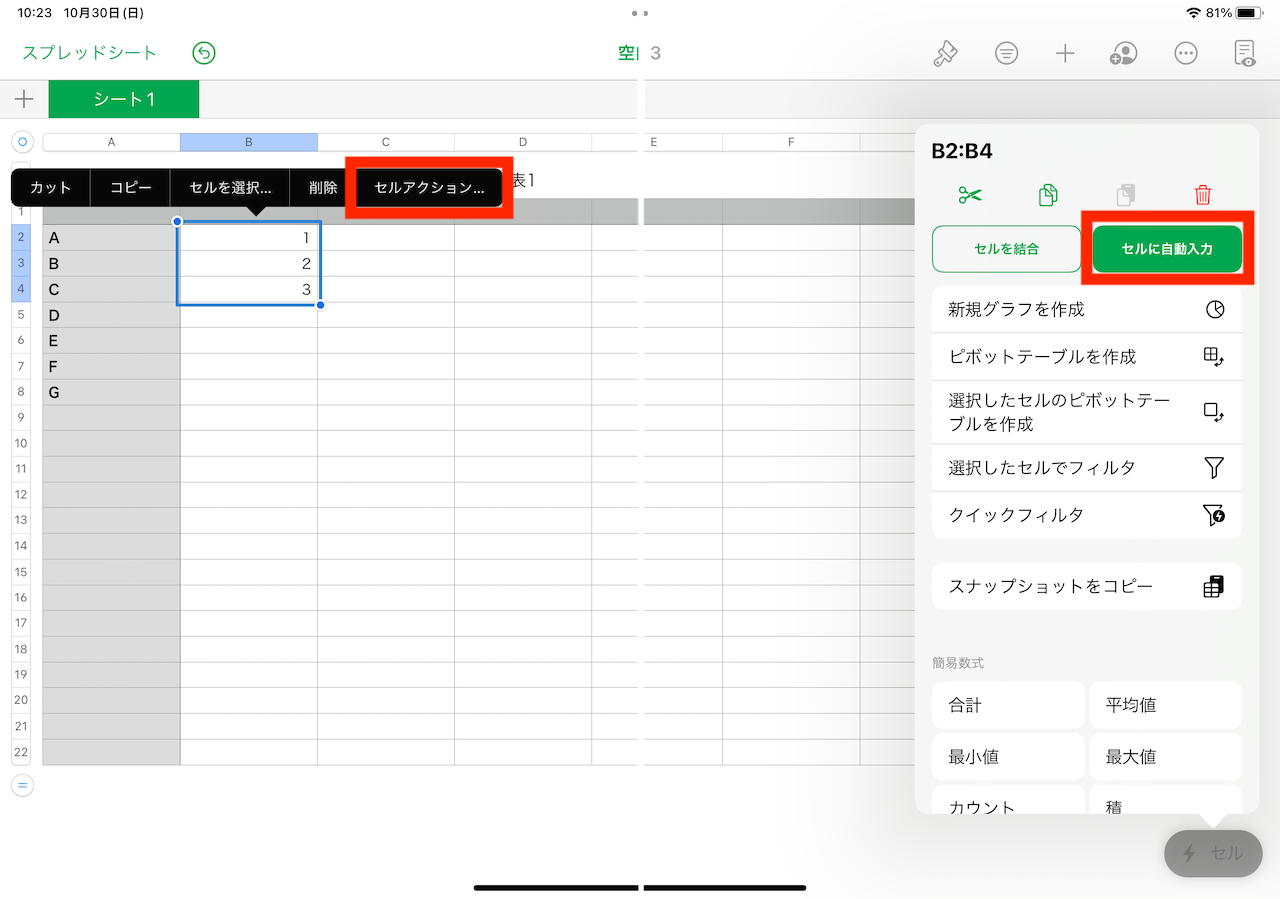
▲セルを選択して、メニューから「セルアクション」を選び(左)、「セルに自動入力」を選ぶ(右)
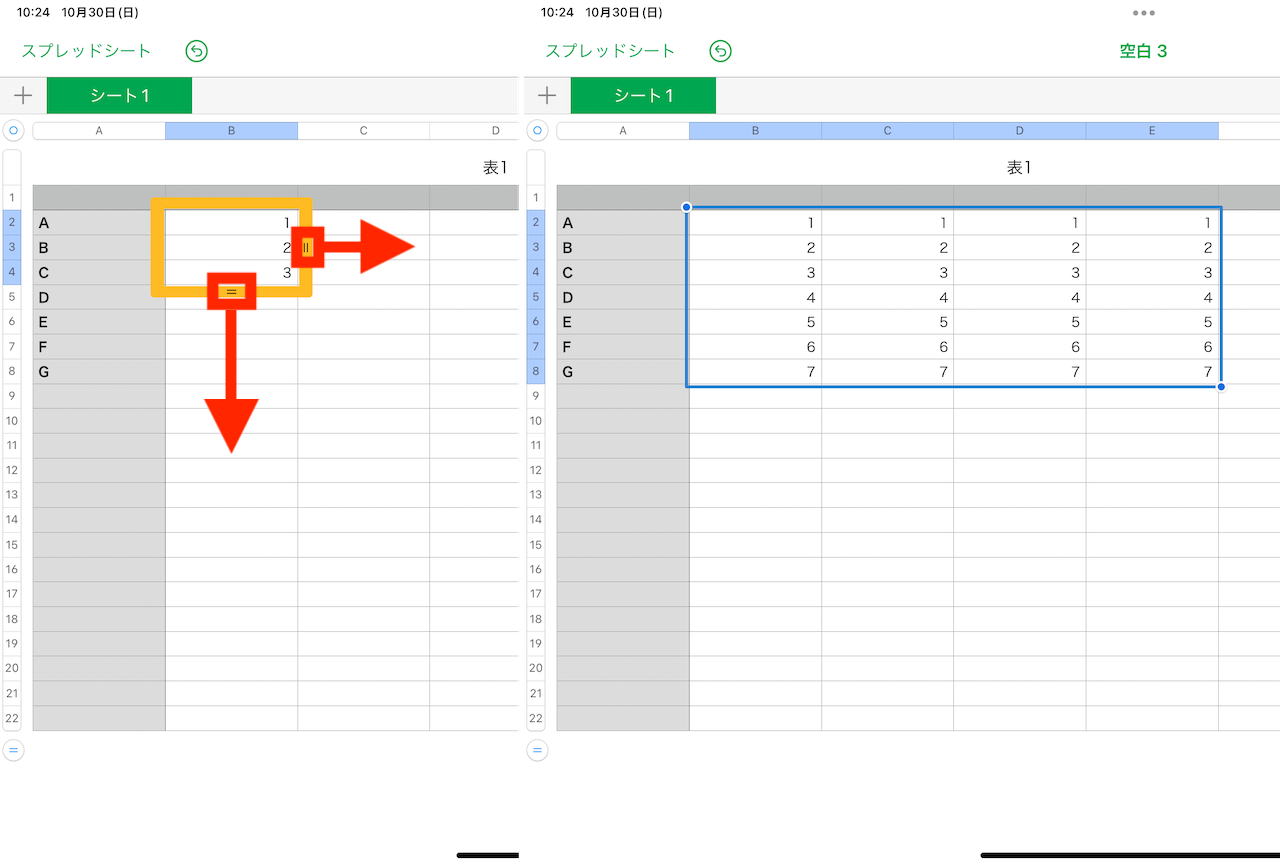
▲黄色い枠が表示されるので、辺の中央部をドラッグ(左)。規則的な自動入力が行える(右)
- 1
- 2














